ipad网页显示不全
ipad屏幕网页显示不全是因为不小心开启了【便捷访问】模式,关闭方法如下:

1.首先点击打开主屏上的【设置】这个应用。(推荐学习:web前端视频教程)
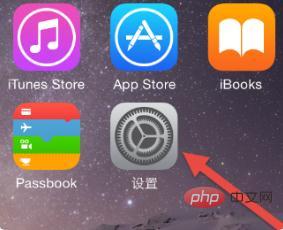
2.进入【设置】的菜单,在子栏目下找到【通用】这一子栏目。
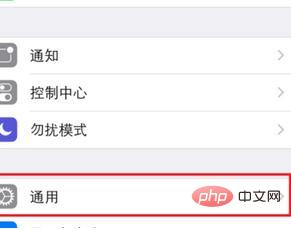
3.然后再次点击打开【通用】的子栏目【辅助功能】。
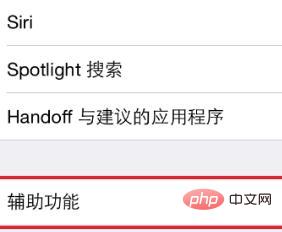
4.在辅助功能的【互动】栏目下会有一个【便捷访问】的子栏目,查看是否开启。
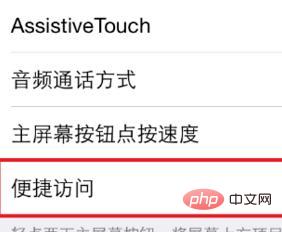
5.如果按钮是绿色数码【便捷访问】则处于开启状态,再次点击使其变为白色关闭即可。
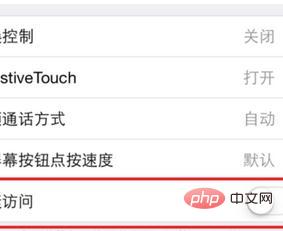
Atas ialah kandungan terperinci ipad网页显示不全. Untuk maklumat lanjut, sila ikut artikel berkaitan lain di laman web China PHP!

Alat AI Hot

Undresser.AI Undress
Apl berkuasa AI untuk mencipta foto bogel yang realistik

AI Clothes Remover
Alat AI dalam talian untuk mengeluarkan pakaian daripada foto.

Undress AI Tool
Gambar buka pakaian secara percuma

Clothoff.io
Penyingkiran pakaian AI

AI Hentai Generator
Menjana ai hentai secara percuma.

Artikel Panas

Alat panas

Notepad++7.3.1
Editor kod yang mudah digunakan dan percuma

SublimeText3 versi Cina
Versi Cina, sangat mudah digunakan

Hantar Studio 13.0.1
Persekitaran pembangunan bersepadu PHP yang berkuasa

Dreamweaver CS6
Alat pembangunan web visual

SublimeText3 versi Mac
Perisian penyuntingan kod peringkat Tuhan (SublimeText3)

Topik panas
 Bagaimana untuk membuka fail html pada ipad
Apr 02, 2024 pm 02:38 PM
Bagaimana untuk membuka fail html pada ipad
Apr 02, 2024 pm 02:38 PM
Kaedah pembukaan: 1. Dengan bantuan perisian penyemak imbas, seperti Safari atau Chrome. Pengguna boleh memindahkan fail HTML ke iPad dan kemudian membukanya melalui penyemak imbas. 2. Gunakan aplikasi pengurusan fail (seperti pengurusan fail tempatan atau perkhidmatan storan awan) untuk membuka fail HTML. 3. Muat turun aplikasi khusus untuk melihat dan mengedit fail HTML.
 Bagaimana untuk menetapkan kunci putaran skrin pada iPad 'Ketahui dalam beberapa saat: Bagaimana untuk menetapkan skrin supaya tidak berputar pada iPad'
Feb 06, 2024 pm 09:10 PM
Bagaimana untuk menetapkan kunci putaran skrin pada iPad 'Ketahui dalam beberapa saat: Bagaimana untuk menetapkan skrin supaya tidak berputar pada iPad'
Feb 06, 2024 pm 09:10 PM
Bagaimana untuk menetapkan ipadair supaya skrin tidak berputar. Mari lihat di bawah. Kaedah pengendalian 01: Ikuti langkah Tetapan - Umum, masukkan halaman umum, cari putaran skrin kunci dan hidupkannya. 02Letakkan iPad di sisinya, cari butang dalam gambar di bawah, dan luncurkannya ke bawah untuk mengunci skrin daripada berputar. 03Sebagai alternatif, anda boleh mengklik AssistiveTouch pada skrin. 04 Kemudian klik pada peranti untuk memasuki halaman. 05 Hidupkan putaran skrin kunci untuk merealisasikan fungsi. 06 Terus pada halaman skrin utama, terdapat juga pilihan untuk mengunci skrin dengan meleret ke atas. Di atas adalah semua kandungan artikel ini Saya harap ia dapat membantu rakan-rakan saya Setelah membaca artikel ini dengan teliti, bagaimana untuk menyediakan kunci putaran skrin pada iPad "Dalam beberapa saat: skrin tetapan iPad
 Bagaimana untuk menyemak kesihatan bateri iPad
Feb 23, 2024 pm 08:43 PM
Bagaimana untuk menyemak kesihatan bateri iPad
Feb 23, 2024 pm 08:43 PM
Bagaimana untuk memeriksa kesihatan bateri iPad? Kesihatan iPad akan merosot dari semasa ke semasa, tetapi kebanyakan rakan tidak tahu bagaimana untuk memeriksa kesihatan iPad Seterusnya, editor membawa kepada pengguna gambar dan teks tentang cara menyemak kesihatan Tutorial bateri iPad, pengguna yang berminat datang dan lihat! Cara menyemak kesihatan bateri iPad 1. Mula-mula buka iPad dan masukkan desktop, pilih fungsi [Tetapan] untuk membukanya 2. Kemudian pada halaman fungsi tetapan, luncurkan halaman dan klik perkhidmatan [Bateri]; Kemudian lompat ke halaman perkhidmatan bateri, seperti yang ditunjukkan di bawah [Kesihatan Bateri] yang ditunjukkan oleh anak panah 4. Akhir sekali, anda boleh melihat kedudukan sempadan kapasiti dengan kesihatan bateri tertinggi.
 Cara menggunakan Tindakan Susulan dalam apl Mel pada iPhone, iPad dan Mac
Feb 05, 2024 pm 02:45 PM
Cara menggunakan Tindakan Susulan dalam apl Mel pada iPhone, iPad dan Mac
Feb 05, 2024 pm 02:45 PM
Memandangkan jumlah e-mel yang kami hantar, sukar untuk mengesahkan bahawa semua respons telah diterima. Ingat, jika anda tidak menerima balasan kepada e-mel yang anda hantar, anda boleh menggunakan fungsi "Susulan" dalam AppleMail. Apakah "Tindakan Susulan" dalam AppleMail? Bagaimana untuk menggunakan "Follow Up" dalam AppleMail Bagaimana untuk mematikan "Follow Up" dalam AppleMail Apakah "Follow Up" dalam AppleMail? Ciri susulan e-mel dalam Apple Mail telah diperkenalkan dalam iOS 16, iPadOS 16 dan macOS Ventura. Ciri ini dihidupkan secara lalai, menjadikannya mudah untuk anda mencubanya. Jika anda tidak menerima balasan tiga hari selepas menghantar e-mel, e-mel tersebut akan kembali secara automatik ke bahagian atas peti masuk anda.
 Bagaimana untuk membelah skrin pada iPad Bagaimana untuk membelah skrin pada dua aplikasi pada iPad
Feb 22, 2024 pm 04:13 PM
Bagaimana untuk membelah skrin pada iPad Bagaimana untuk membelah skrin pada dua aplikasi pada iPad
Feb 22, 2024 pm 04:13 PM
Klik Skrin Utama dan Dok dalam Tetapan, dayakan berbilang fungsi APP dalam Multitasking, leret ke atas dan pilih apl dan seret ke mana-mana sisi skrin untuk membelah skrin. Model berkenaan tutorial ini: Sistem iPad Pro: Analisis iPadOS15.3 1 Masukkan Tetapan dan klik pada pilihan Skrin Utama dan Dok, kemudian klik pada pilihan Multitasking di sebelah kanan halaman. 2. Selepas memasuki halaman berbilang tugas, hidupkan butang yang membenarkan berbilang APP dan gerak isyarat. 3. Leret ke atas dari bahagian bawah skrin dan pilih aplikasi skrin belah Seret ke mana-mana bahagian skrin untuk membelah skrin. Tambahan: Cara menghidupkan picture-in-picture pada iPad 1. Mula-mula, klik pada desktop untuk memasukkan tetapan. 2Selepas memasuki halaman tetapan, klik pilihan Skrin Utama dan Dok. 3 Kemudian klik pada pilihan multitasking. 4Dalam antara muka baharu, klik untuk menghidupkan gambar dalam gambar. 5Akhir sekali
 Kongsi 8 sebab dan penyelesaian biasa: Sebab dan penyelesaian untuk iPad tidak dapat menyambung ke WiFi!
Dec 31, 2023 pm 10:42 PM
Kongsi 8 sebab dan penyelesaian biasa: Sebab dan penyelesaian untuk iPad tidak dapat menyambung ke WiFi!
Dec 31, 2023 pm 10:42 PM
Apabila anda menghadapi situasi di mana anda tidak boleh menyambung ke WiFi semasa menggunakan iPad anda, anda mungkin berasa keliru. Terutama untuk iPad yang hanya menyokong Wi-Fi, mereka tidak boleh berfungsi tanpa sambungan rangkaian, sama seperti batu bata yang tidak berguna. Walau bagaimanapun, anda tidak perlu risau kerana terdapat beberapa cara untuk menyelesaikan masalah ini. Mula-mula, anda boleh cuba memulakan semula penghala WiFi dan peranti iPad anda. Kadangkala, hanya memulakan semula peranti anda boleh menyelesaikan masalah sambungan. Jika memulakan semula tidak berjaya, anda boleh cuba melupakan rangkaian WiFi dan menyambung semula. Dalam tetapan iPad anda, cari pilihan WiFi dan ketik nama rangkaian yang disambungkan. Seterusnya, ketik pada pilihan "Lupakan rangkaian ini". Kemudian, sambung semula ke rangkaian WiFi
 Berapa lama jangka hayat Apple iPad Cepat faham
Feb 05, 2024 pm 02:48 PM
Berapa lama jangka hayat Apple iPad Cepat faham
Feb 05, 2024 pm 02:48 PM
iPad anda ialah peranti yang sangat mudah, sesuai untuk bermain permainan, menonton filem atau bekerja semasa dalam perjalanan. Walau bagaimanapun, jika anda telah mengalaminya untuk seketika, anda mungkin tertanya-tanya tentang baki jangka hayatnya. Ia bergantung pada cara anda menggunakan dan menjaga tablet anda. Berapa lama iPad boleh bertahan? iPad anda harus bertahan sekurang-kurangnya 5 tahun. Tetapi peranti anda mungkin bertahan lebih lama, bergantung pada: Model iPad anda. iPad Pro yang lebih baharu mempunyai lebih banyak storan dan ciri dan berkemungkinan akan bertahan lebih lama daripada model yang lebih lama atau lebih rendah. Bagaimana anda menggunakannya dan untuk apa anda menggunakannya. Jika anda menggunakan iPad anda setiap hari untuk bermain permainan video atau menggunakan program reka bentuk grafik, ia akan haus dengan lebih cepat. Berapa kerap anda mengekalkannya. Jika anda mengemas kini iPad anda dengan kerap
 iPad baharu mengeluarkan slot kad SIM fizikal: ia mendedahkan bahawa iPhone 16 akan melakukan perkara yang sama
May 09, 2024 am 10:16 AM
iPad baharu mengeluarkan slot kad SIM fizikal: ia mendedahkan bahawa iPhone 16 akan melakukan perkara yang sama
May 09, 2024 am 10:16 AM
Menurut berita pada 9 Mei, minggu ini Apple mengeluarkan iPad Pro dan iPad Air Kedua-dua iPad baharu ini telah mengeluarkan sepenuhnya slot kad SIM fizikal, dan semua versi rangkaian selular hanya akan menyokong teknologi eSIM. Beberapa laporan menunjukkan bahawa iPad hanya menyokong eSIM, menunjukkan bahawa iPhone akan segera mengikutinya dan mengeluarkan slot kad SIM fizikal. Bermula dari siri iPhone14, iPhone versi AS telah mengalih keluar slot kad SIM fizikal dan hanya menyokong eSIM Namun, iPhone yang dijual di kawasan lain masih mengekalkan reka bentuk kad SIM fizikal. Berdasarkan fakta bahawa semua siri iPad baharu menyokong eSIM, siri iPhone 16 yang dilancarkan pada separuh kedua tahun ini juga akan menyokong eSIM, dan ia mungkin boleh didapati di banyak pasaran di seluruh dunia.





